若你想整理磁盘分区,但由于分区杂乱而无从下手,那么您可以选择直接全盘格式化系统以此重新分区。那么小白系统重装软件怎么全盘格式化win11?下面小编就给大家带来小白软件全盘格式化win11系统的方法。
工具/原料:
系统版本:windows11专业版
品牌型号:荣耀MagicBook Pro
软件版本:小白一键重装系统V2290
方法/步骤:
1、打开小白一键重装系统,打开制作系统,选择制作本地,点击安装到 C 盘。
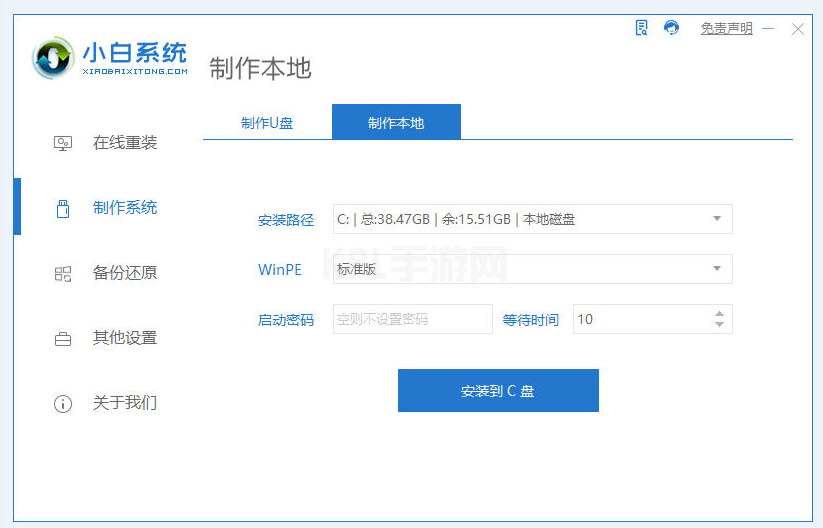
2、随后重启电脑,进入pe系统。
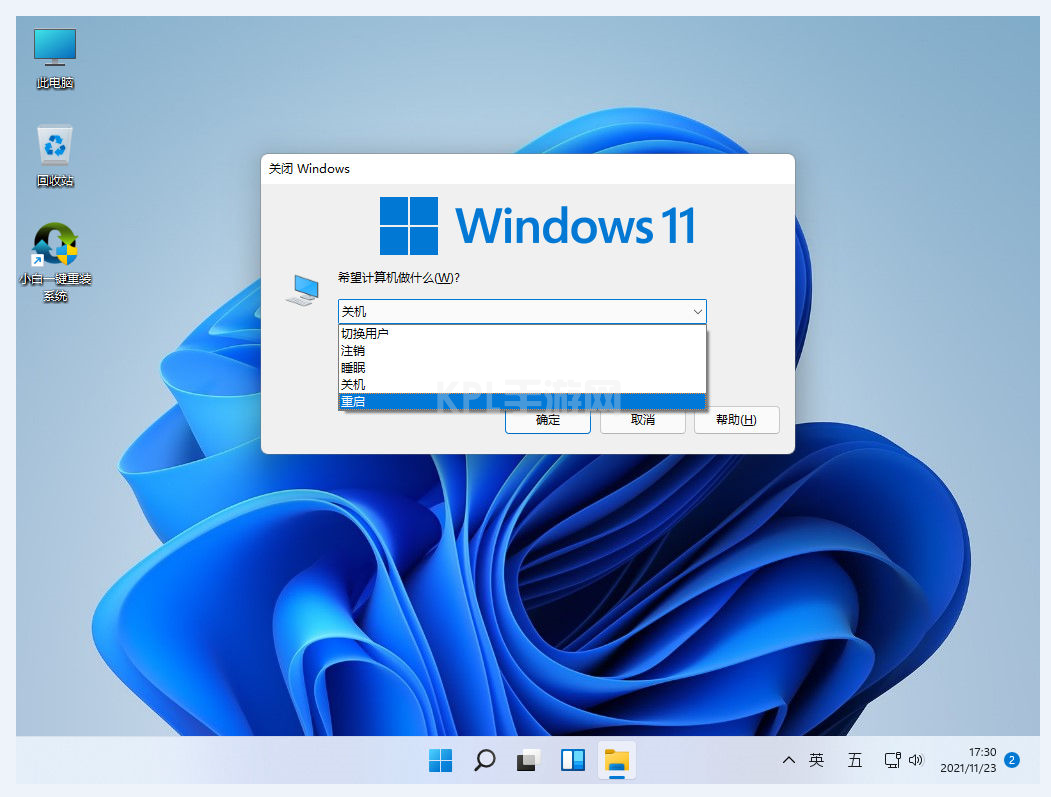
3、进入 PE 系统后,打开电脑桌面上的分区工具(DiskGenius)。按照下图的提示,选择您的硬盘,随后软件开始执行快速分区。
注意:分区类型 Windows 11 要求为 GUID 类型,分区数量大家根据硬盘容量大小选择,一般 500GB 可以分四个或三个区,其它的自行决定。
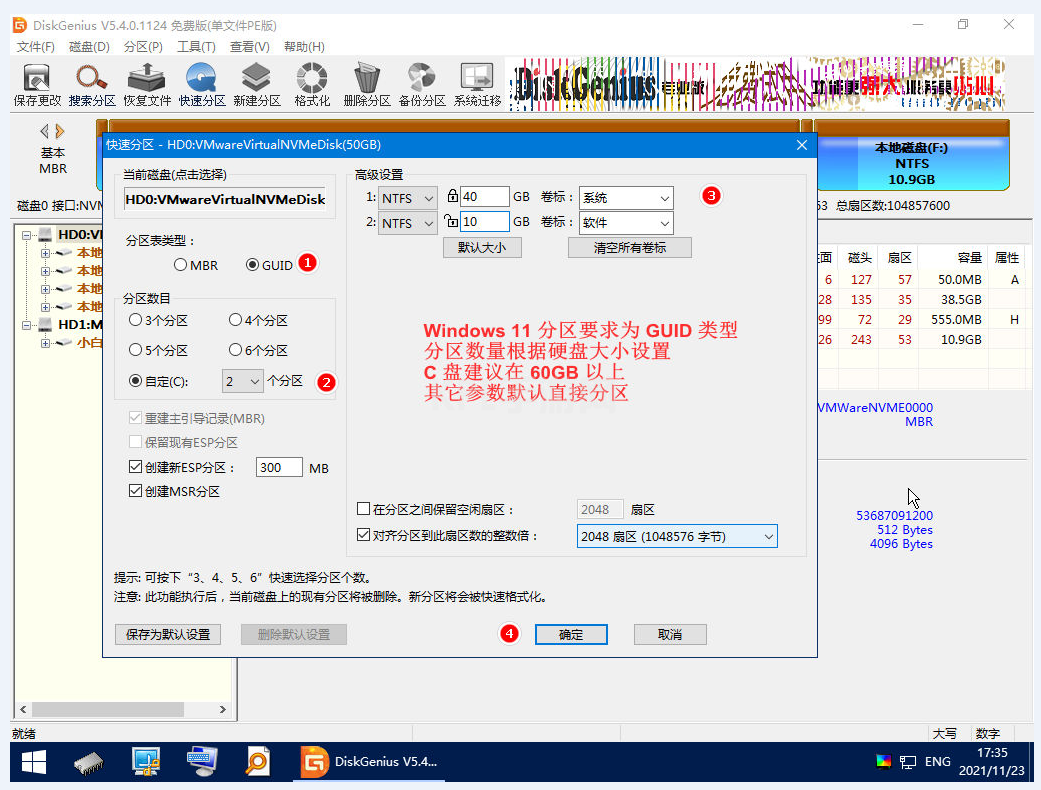
4、设置好参数后后开始执行分区。
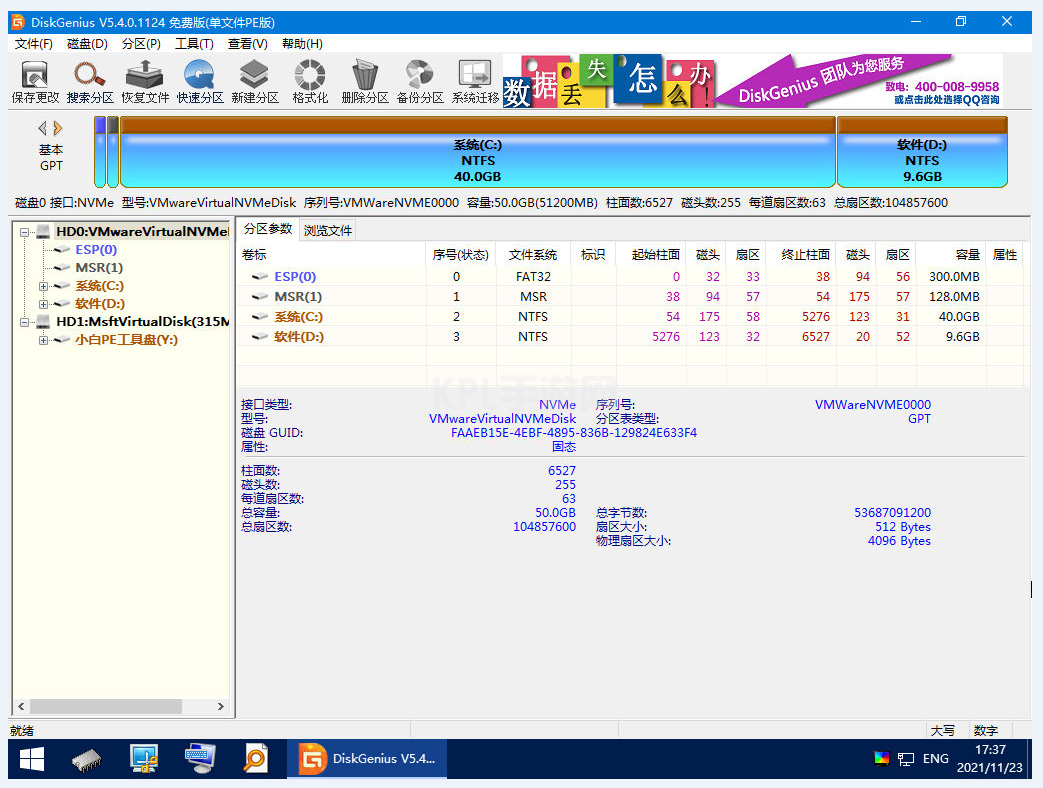
5、分区成功后,打开桌面的小白装机工具,选择在线安装,根据自身需求选择windows镜像文件,选定后点击添加下载。
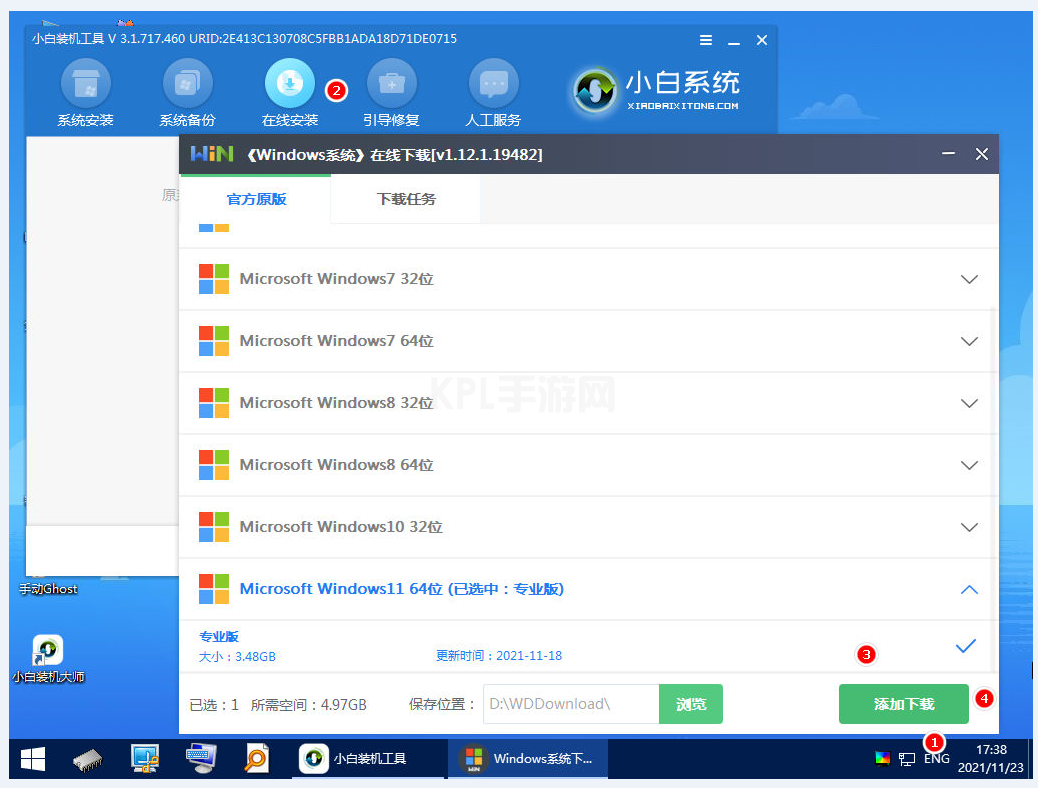
6、下载安装完成后点击立即重启。
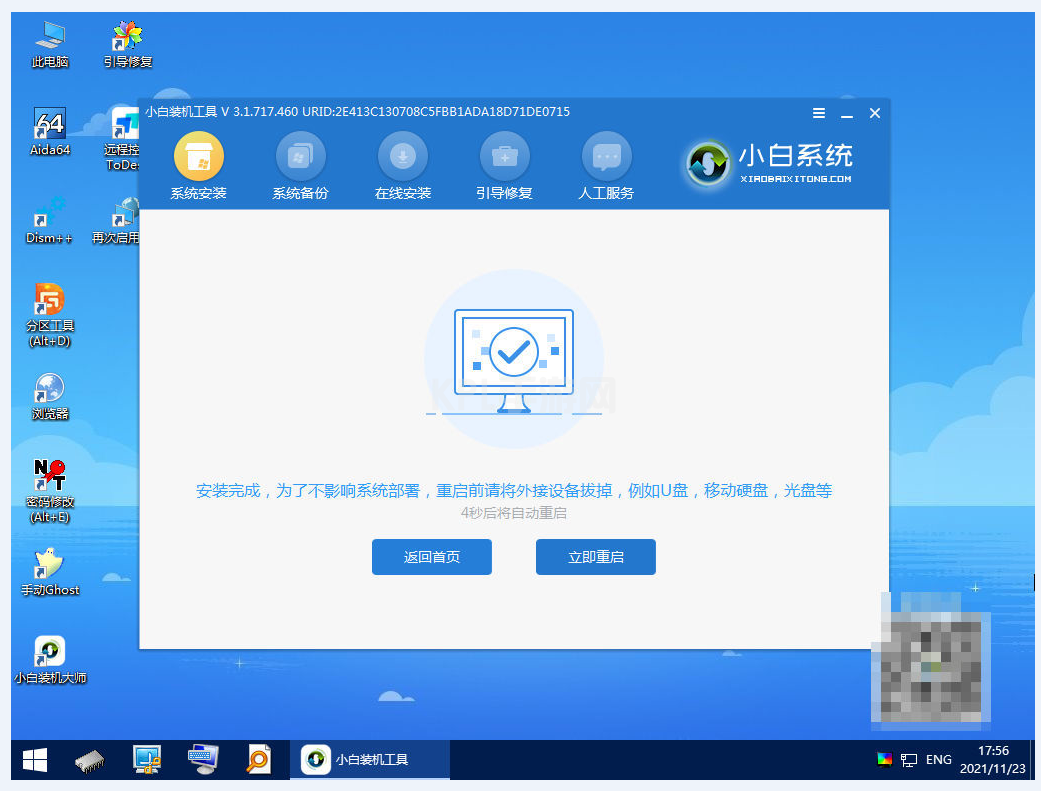
7、重启后最终进入Windows 系统桌面则说明系统重装完成,同时也意味着系统已经全盘格式化了。

总结:以上就是小白软件全盘格式化win11系统的方法步骤,希望能够帮助到大家。





























